Kreator bezpieczeństwa Google Dashboard pomaga zachować bezpieczeństwo
Bezpieczeństwo Google / / March 17, 2020
Panel ustawień zabezpieczeń Google niewiele się ostatnio zmienił, ale teraz łatwiej jest zarządzać ustawieniami, dodając poręczny interfejs w stylu kreatora.
Panel ustawień zabezpieczeń Google niewiele się ostatnio zmienił, ale teraz łatwiej jest zarządzać ustawieniami, ponieważ firma dodała łatwy w użyciu interfejs w stylu kreatora. Pomaga to uzyskać szybki przegląd ustawień zabezpieczeń i odpowiednio nimi zarządzać.
Formularz kreatora pozwala sprawdzić najważniejsze ustawienia konta Google w ciągu kilku minut, aby zobaczyć, czy coś jest nie tak lub wymaga zmiany. Oto, jak to wszystko działa.
Kreator zabezpieczeń Google
Uzyskaj dostęp do swojego Strona ustawień zabezpieczeń Google. Gdy tam będziesz, kliknij Rozpocznij w sekcji „Zabezpiecz swoje konto” u dołu strony, jak pokazano poniżej.
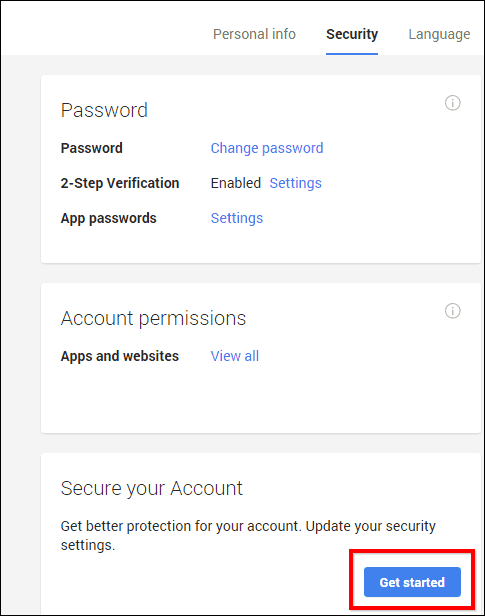
Kreator zabezpieczeń poprosi Cię o ponowne wprowadzenie hasła w celu zachowania bezpieczeństwa, a następnie wszystko gotowe do przeglądu ustawień.
Najpierw sprawdzisz pomocniczy adres e-mail i numer telefonu. Jeśli wszystko wygląda dobrze, kliknij Gotowe.
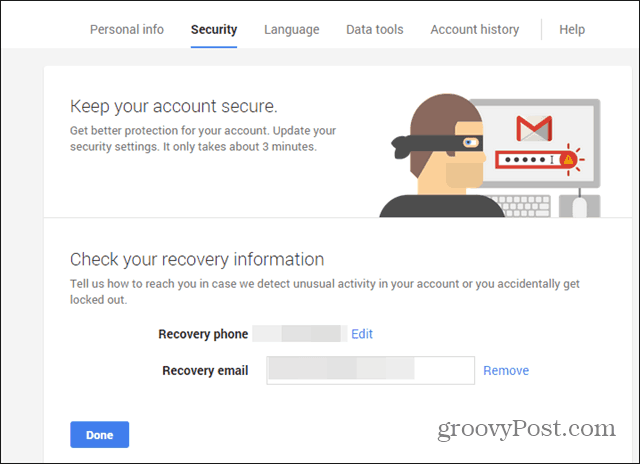
Następnym krokiem jest sprawdzenie historii logowania. Pomaga to upewnić się, że ktoś inny niż ty zalogował się na Twoje konto.
Jeśli którykolwiek z tych znaków nie wygląda znajomo, kliknij „Niektóre z nich wyglądają podejrzanie” i postępuj zgodnie z instrukcjami wyświetlanymi na ekranie. Jeśli wszystko wygląda tak, jak powinno, kliknij „Wygląda dobrze” przejść do następnego kroku.
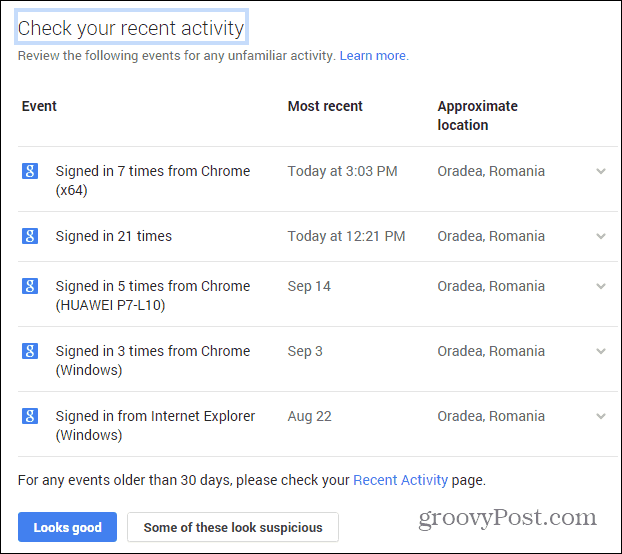
W następnym kroku będziesz sprawdzać aplikacje i urządzenia, które mają uprawnienia dostępu do twojego konta i dokładnie to, do czego mają dostęp. Jeśli chcesz odwołać te uprawnienia, możesz to zrobić tutaj.
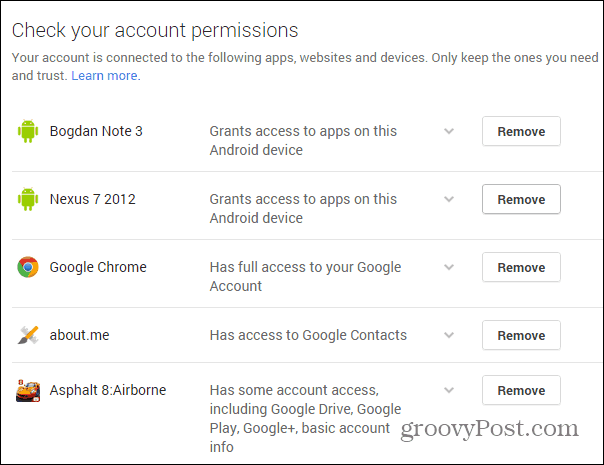
Dalej są hasła do aplikacji. Czy masz utworzone hasła do aplikacji, które nie obsługują uwierzytelniania dwuskładnikowego? Przejrzyj je tutaj i zabij tych, których już nie używasz.
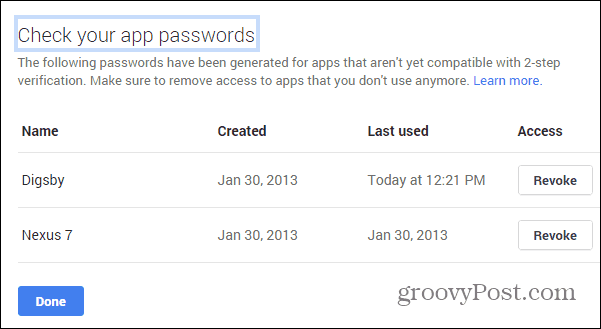
Na koniec będziesz przeglądać swoje uwierzytelnianie dwuskładnikowe ustawienia. Jeśli nie wyglądają tak, jak tego oczekujesz, jest link do ich konkretnej sekcji, dzięki czemu możesz dostosowywać różne rzeczy.
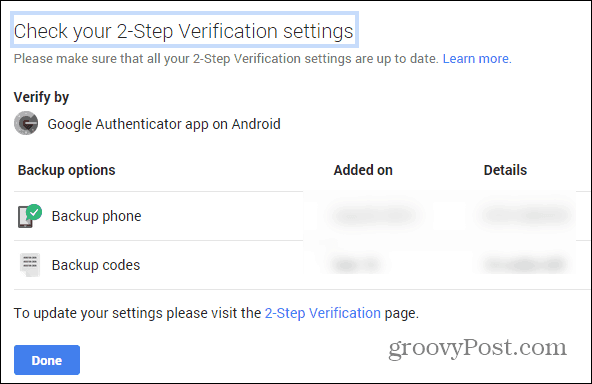
Kiedy skończysz, powinieneś otrzymać tę miłą małą listę kontrolną i komunikat o sukcesie.
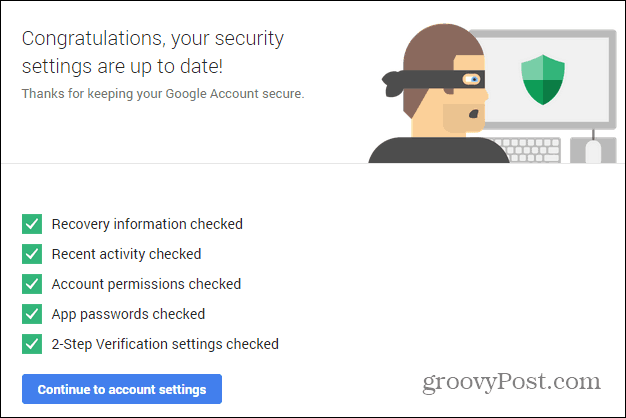
Ze wszystkim, co może się stać z Twoimi danymi w chmurze, przeglądanie tej listy kontrolnej co jakiś czas powinno stać się nawykiem dla wszystkich właścicieli kont Google. Pamiętaj również, że Facebook ułatwia zarządzanie ustawieniami prywatności. Więcej informacji na ten temat można znaleźć w naszym artykule na temat Narzędzie do sprawdzania prywatności na Facebooku.



